word图表误差线怎么添加,word图表误差线怎么删除--macOS
小编:海玉 2606阅读 2020.06.11
您创建的图表中的误差线可以帮助您快速查看误差幅度和标准偏差。误差线可以在数据系列中的所有数据点或数据标记上显示为标准误差量、百分比或标准偏差。您可以设置自己的值以显示所需的确切误差量。例如,您可以在如下所示的科学实验结果中显示 10% 的正负误差量:

您可以在二维面积图、条形图、柱形图、折线图、xy(散点)图和气泡图中使用误差线。在散点图和气泡图中,您可以显示 x 和 y 值的误差线。
请执行以下任一操作:
将误差表示为百分比、标准偏差或标准误差
在图表中,选择您想要添加误差线的数据系列。
例如,在折线图中,单击图表中的一根线条,这样将选中该数据系列的所有数据标记。
在图表 Design 选项卡上,单击添加图表元素。

指向误差线,然后执行下列操作之一:
将误差表示为自定义值
在图表中,选择您想要添加误差线的数据系列。
在图表设计选项卡,请单击添加图表元素,,然后单击更多误差线选项。
在误差线格式窗格中,在误差线选项选项卡上的误差量,单击自定义、,然后单击指定值。
在“误差量”下,单击“自定义”,然后单击“指定值”。

在“正错误值”和“负错误值”框中,为每个数据点键入所需的逗号分隔的值(例如,0.4, 0.3, 0.8),然后单击“确定”。
注意: 还可以将错误值定义为同一 Excel 工作簿中的单元格区域。 要选择单元格区域,请在“自定义误差线”对话框中,清除“正错误值”或“负错误值”框的内容,然后选择要使用的单元格区域。
添加涨/跌柱线
在图表中,选择您想要添加涨/跌柱线的数据系列。
在图表设计选项卡上,单击添加图表元素、涨/跌柱线,指向,然后单击涨/跌柱线。
某些选项可能会不可用,具体取决于图表类型。

您可以在二维面积图、条形图、柱形图、折线图、xy(散点)图和气泡图中使用误差线。在散点图和气泡图中,您可以显示 x 和 y 值的误差线。
请执行以下任一操作:
将误差表示为百分比、标准偏差或标准误差
在图表中,选择您想要添加误差线的数据系列。
例如,在折线图中,单击图表中的一根线条,这样将选中该数据系列的所有数据标记。
在图表 Design 选项卡上,单击添加图表元素。

指向误差线,然后执行下列操作之一:
|
单击 |
若要 |
|---|---|
|
标准误差 |
使用以下公式应用标准误差:
s = 系列序号 |
|
百分比 |
对数据系列中的每个数据点应用百分比值 |
|
标准偏差 |
使用以下公式应用标准偏差的倍数:
s = 系列序号 |
将误差表示为自定义值
在图表中,选择您想要添加误差线的数据系列。
在图表设计选项卡,请单击添加图表元素,,然后单击更多误差线选项。
在误差线格式窗格中,在误差线选项选项卡上的误差量,单击自定义、,然后单击指定值。
在“误差量”下,单击“自定义”,然后单击“指定值”。

在“正错误值”和“负错误值”框中,为每个数据点键入所需的逗号分隔的值(例如,0.4, 0.3, 0.8),然后单击“确定”。
注意: 还可以将错误值定义为同一 Excel 工作簿中的单元格区域。 要选择单元格区域,请在“自定义误差线”对话框中,清除“正错误值”或“负错误值”框的内容,然后选择要使用的单元格区域。
添加涨/跌柱线
在图表中,选择您想要添加涨/跌柱线的数据系列。
在图表设计选项卡上,单击添加图表元素、涨/跌柱线,指向,然后单击涨/跌柱线。
某些选项可能会不可用,具体取决于图表类型。
相关推荐
- word怎么创建韦恩图 您可以在 Excel、Outlook、PowerPoint 和 Word 中创建使用维恩图布局的 SmartArt 图形。 维恩图是演示多个不同组或概念之间的相似和差异的理想之选。维恩图概述 维恩图使用重叠圆来阐明各概念、观点、类别或组之间的相似点、不同点以及关系。 各组之间的相似点…
- word图表坐标轴数值怎么调整,word图表坐标轴如何修改 三维柱形图、 三维圆锥图或三维棱锥图具有竖 (系列) 轴,也称为 z 轴,您可以更改。可以指定的时间间隔刻度线和轴标签、 更改其布局的轴和反转系列的显示的顺序。若要更改图表中其他坐标轴的刻度,请参阅更改图表中水平(类别)坐标轴的刻度或更改图表中垂直…
- word饼形图怎么做,word怎么分离饼图 若要使的饼图的各个部分而不更改基础数据更加醒目,可以拉出的个别扇区、提取整个饼图分离,或放大或堆积整个分区使用复合饼图或复合条饼图。要强调饼图的个别扇区,您可以将其移回饼图的其余部分通过执行下列操作:单击饼图。双击要拉出的扇区,然后将该扇区从…
- 怎么在word中插入几何图表 使用WPS Office打开文档,依次点击 “插入” --- “功能图” --- “几何图” 。插入 “几何图” 可制作 “代数图”、“运算图”、“统计” 等。以“代数图” 为例。在 “插入几何图” 弹出框中,输入公式并进行相关设置。点击“确定”即可在文档中插入几何图。…
- 英伟达 2021 元件采购面试题 第1题:____is better than the god.____is worse than the evil.if you eat____,you will die.答案是nothing第2题:.有一个长方形蛋糕,切掉了长方形的一块(大小和位置随意),你怎样才能直的一刀下去,将剩下的蛋糕切成大小相等的两块?第3题:有三框水果,一…
- word图表误差线怎么添加,word图表误差线怎么删除 您创建的图表中的误差线可以帮助您快速查看误差幅度和标准偏差。误差线可以在数据系列中的所有数据点或数据标记上显示为标准误差量、百分比或标准偏差。您可以设置自己的值以显示所需的确切误差量。例如,您可以在如下所示的科学实验结果中显示 10% 的正负误差…
- 3DMAX提示和技巧 本主题标识使用 Civil View 的一些重要提示和技巧。常规使用屏幕分辨率至少为 1280x1024 的 Civil View。低于此分辨率时,一些面板将占用过多屏幕空间。 将视口设置为线框显示以达到最佳性能。 要尽可能简化用户界面,请在单个视口中工作并关闭 3ds Max 命令面…

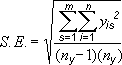
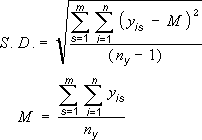

 粤公网安备 44010402000066号
粤公网安备 44010402000066号